Você quer determinar com precisão distâncias e ângulos em suas imagens? A ferramenta de fita métrica no GIMP é a escolha certa para isso. Com essa função intuitiva, você pode facilmente medir as dimensões de objetos em seus gráficos e até mesmo determinar ângulos. A seguir, você aprenderá passo a passo como usar a ferramenta de fita métrica de forma eficaz para obter exatamente as informações que você precisa.
Principais descobertas
A ferramenta de fita métrica no GIMP permite que você:
- Medir com precisão distâncias entre objetos
- Determinar ângulos entre linhas
- Selecionar diferentes unidades de medida (pixels, milímetros, polegadas)
Instruções passo a passo
1. Selecionar a ferramenta de fita métrica
Primeiro, você precisa ativar a ferramenta de fita métrica. Você a encontrará na barra de ferramentas, indicada por um ícone que se parece com uma fita métrica. Alternativamente, você também pode acessá-la pressionando a tecla Shift e a tecla M.
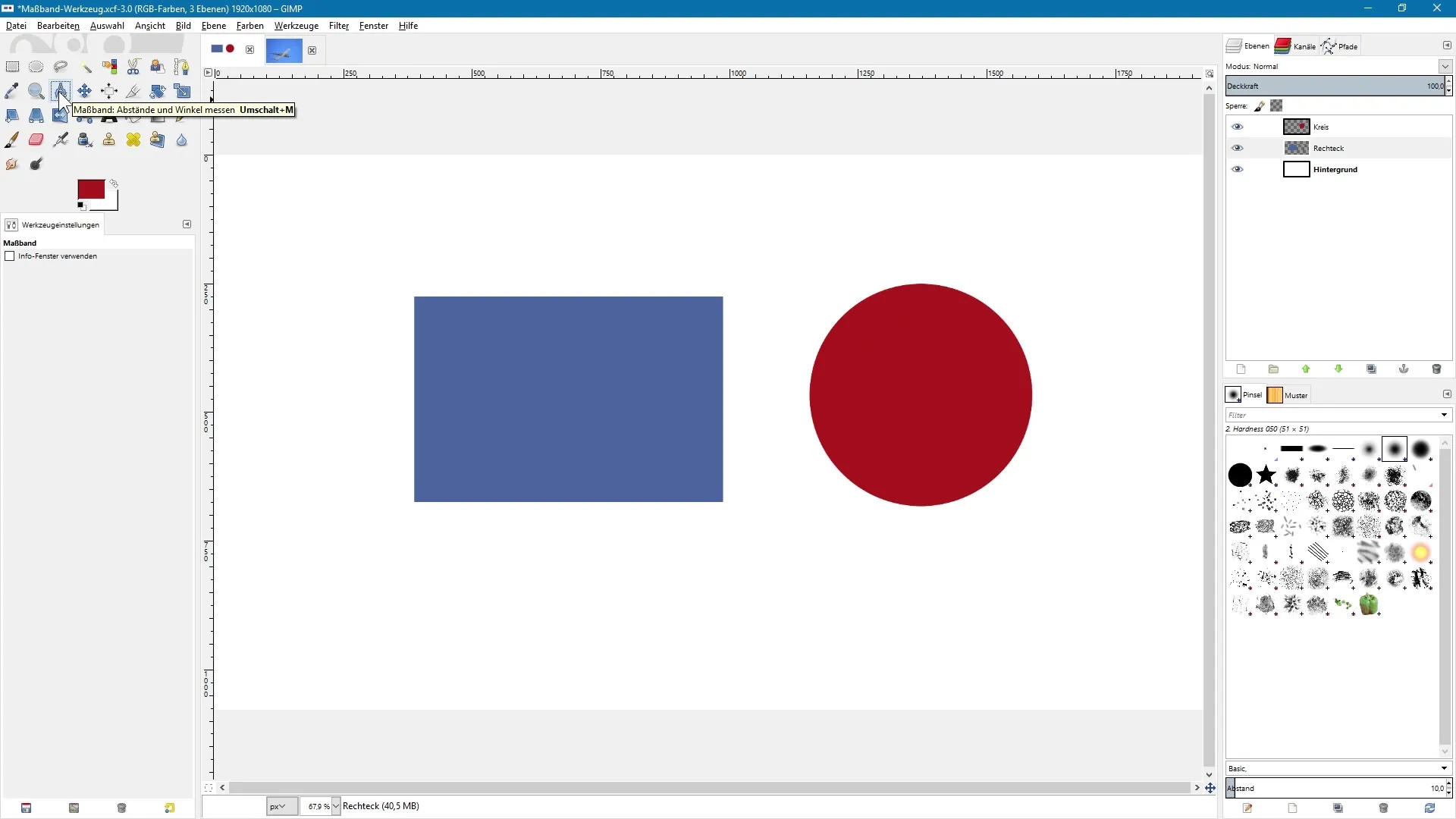
2. Ativar a janela de informações
No próximo passo, você pode ajustar as configurações da ferramenta de fita métrica. Uma opção é habilitar uma janela de informações. Ative essa configuração para mostrar as medidas exatas enquanto usa a ferramenta.
3. Realizar medições lineares
Para realizar uma medição, primeiro clique na imagem. Mantenha pressionado o botão esquerdo do mouse e arraste uma linha até o ponto de destino desejado. Solte o botão do mouse para fixar a linha. Na janela de diálogo exibida, você verá, entre outras informações, o comprimento dessa linha.
4. Medir largura e altura de objetos
Com a ferramenta de fita métrica, você pode não apenas medir o comprimento, mas também determinar a largura e a altura de um retângulo. O GIMP calcula esses valores com base na distância entre os dois pontos de mais que você definiu.
5. Medir ângulos
Se você deseja medir um ângulo, arraste uma segunda linha em um ponto que indique uma direção diferente. O GIMP mostrará o ângulo entre a linha horizontal e a diagonal. Isso é particularmente útil para trabalhos mais precisos.
6. Definir ângulos exatos
Para determinar um ângulo particularmente preciso, mantenha pressionada a tecla de controle enquanto arrasta uma linha. Isso permite que você desenhe uma linha exatamente horizontal ou mantenha intervalos angulares fixos.
7. Ajustar configurações da linha
Para mover pontos, mantenha pressionada a tecla Alt. O cursor agora mostrará um símbolo deslocado, com o qual você pode alterar os pontos de início e fim da linha. Assim, você pode corrigir medições indesejadas rapidamente.

8. Selecionar unidades de medida
Você pode medir não apenas em pixels, mas também em outras unidades de medida, como polegadas, milímetros ou centímetros. Para mudar a unidade de medida, clique no menu abaixo da imagem e selecione a unidade desejada.
9. Usar a nova unidade de medida
Depois de alterar a unidade de medida, arraste novamente uma linha. Na janela de informações, agora você verá as dimensões tanto em pixels quanto na nova unidade escolhida.
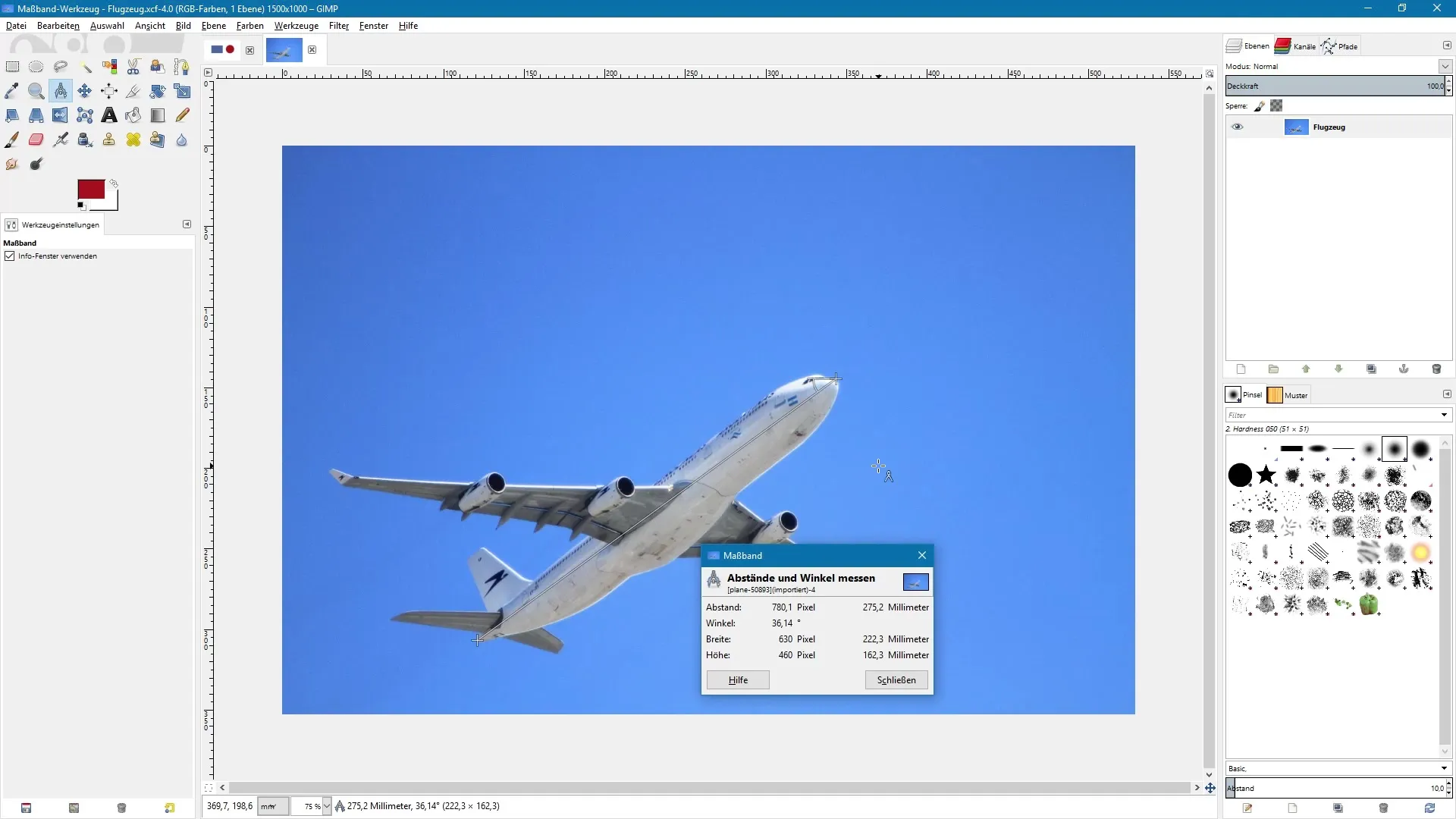
Resumo – GIMP para iniciantes: Trabalhando de forma eficaz com a ferramenta de fita métrica
A ferramenta de fita métrica no GIMP é uma ferramenta poderosa e versátil que ajuda você a determinar dimensões e ângulos precisos em suas imagens. Você aprendeu como ativar a ferramenta, realizar medições e ajustar a exibição das unidades de medida. Com essas habilidades, você está bem preparado para trabalhar de forma eficiente no GIMP.
Perguntas Frequentes
O que é a ferramenta de fita métrica no GIMP?A ferramenta de fita métrica permite que você meça distâncias e ângulos em suas imagens.
Como ativo a ferramenta de fita métrica?Você pode ativar a ferramenta de fita métrica clicando no ícone na barra de ferramentas ou pressionando as teclas Shift e M.
Posso medir ângulos com a ferramenta de fita métrica?Sim, a ferramenta de fita métrica permite que você meça ângulos entre duas linhas.
Como altero a unidade de medida para medições?Você pode selecionar a unidade de medida abaixo da imagem no menu.
Quais unidades de medida posso usar?Você pode medir em pixels, polegadas, milímetros e centímetros.


